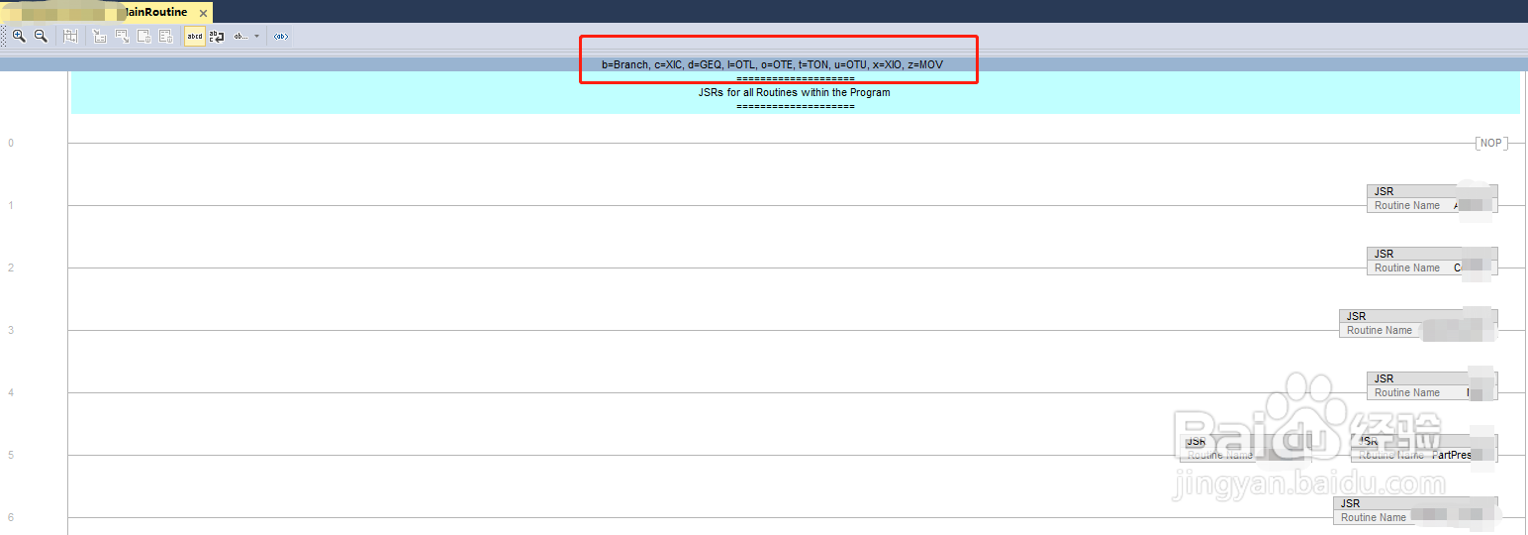1、打开Studio 5000软件,在菜单栏点击“Tools”后再点击“Options”进入设置页面。

2、在左侧选择“Ladder Editor”修改梯形图程序的选项。点击后右侧有“Configure”按钮。

3、在点击“Configure”按钮后,弹出新的窗口,就是设置快捷键的窗口了。这个窗口有两列,左边一列为操作内容,右边一侧为需要操作时需要按键盘上哪个键,但是右侧是固定的。现在“XIC”对应着键盘“c”,我想修改“XIC”的快捷键成“e”,则要先点击“c”旁边的“XIC”然后按“Unassign Key”取消。再到e旁边的“_Free”那里输入或选择“XIC”。
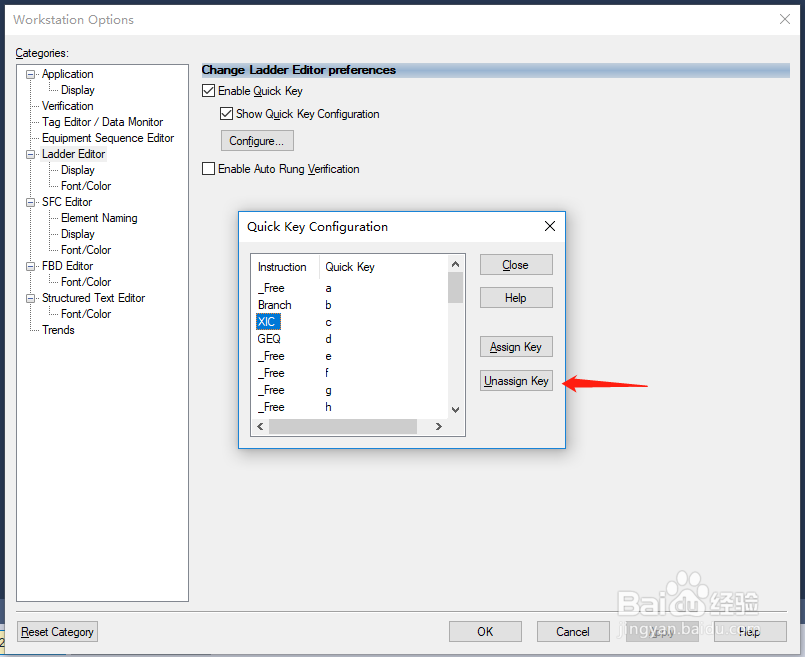
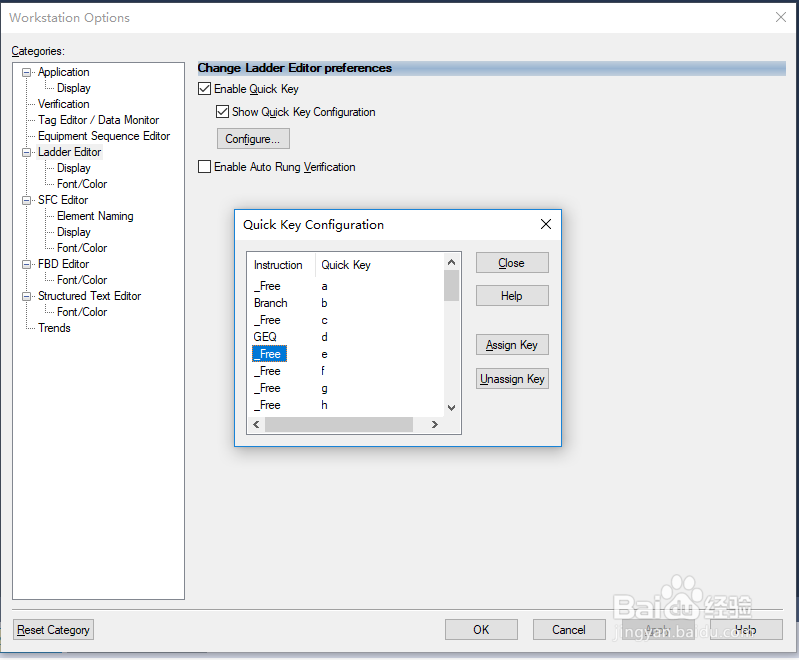
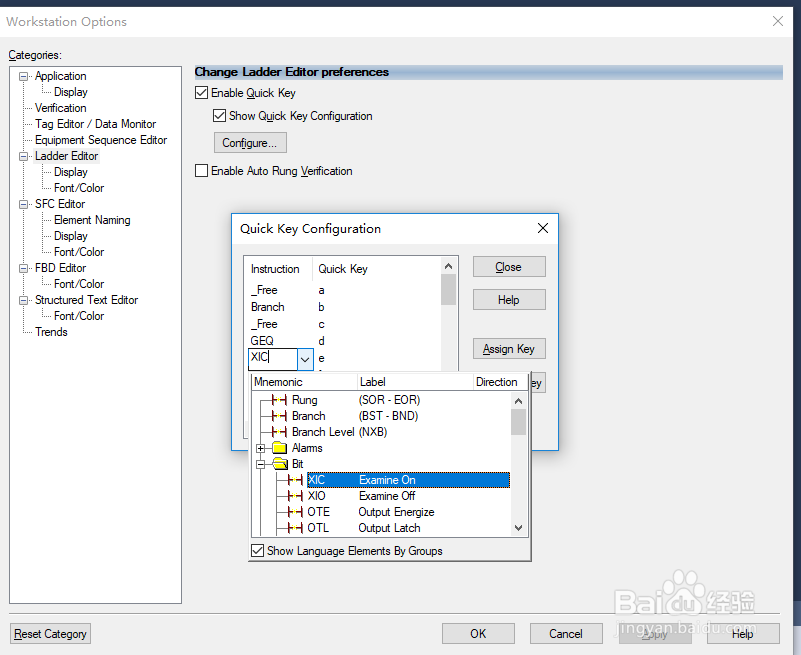
4、设置好后按“Close”并在选项窗口点击“OK”或“Apply”即可,修改已经被保存。
5、如果需要使用快捷键,勾上“Enable Quick Key”。编程时,如上面的例子,按键盘“e”键就会在程序里插入一个常开点。

6、另外,如果怕记不住快捷键,也可以勾选“Show Quick Key Configuration”,在程序窗口就会有每个操作的快捷键的显示。如果不勾选,就不会显示。